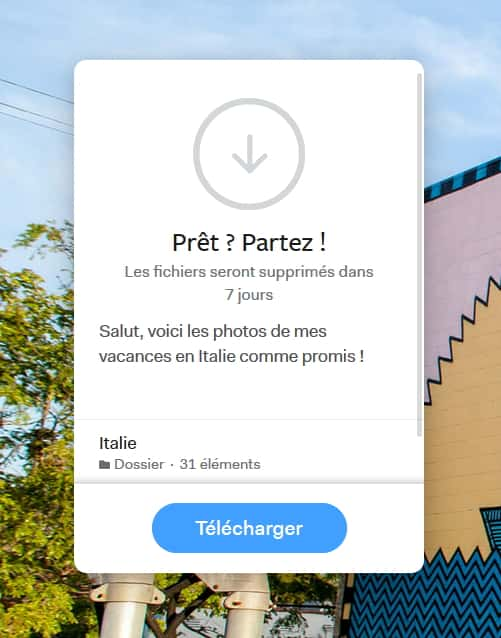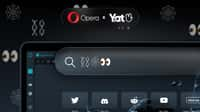Vous souhaitez transférer un document, des photos, une archive ou n’importe quel type de fichier à une ou plusieurs personnes, mais vous ne pouvez pas, car la taille des e-mails est limitée. Il existe une façon très simple et gratuite de surmonter cet obstacle : WeTransfer. Aujourd’hui, Futura vous explique comment envoyer un fichier volumineux avec ce service en ligne.
au sommaire
Avec des connexions internet ayant un débit de plus en plus important, il est devenu aisé de télécharger un album de musique ou un film très rapidement, de regarder des séries en HD sur Netflix et de faire mille choses autrefois longues ou difficiles.
Pendant longtemps, il était aussi compliqué d'envoyer un fichier volumineux pour la plupart des internautes. La raison était que la taille des e-mails que l'on pouvait envoyer était souvent très limitée. Il y avait d'autres alternatives (serveur FTPFTP, par exemple), mais elles n'étaient pas forcément accessibles au grand public.
À l'heure actuelle, la taille des e-mails que l'on peut envoyer n'excède toujours pas quelques dizaines de mégaoctets, la limite à ne pas dépasser variant selon le fournisseur du service de messagerie. En revanche, des solutions simples et pratiques pour transférer des dossiers de grande taille ont vu le jour, on pense en premier lieu aux clouds qui permettent de stocker en ligne des documents et de les partager avec d'autres utilisateurs.
Ces services sont intéressants, mais il existe un moyen également rapide, plus simple et plus adapté à ceux n'ayant que très rarement besoin de transférer des fichiers volumineux à d'autres personnes : WeTransfer. Ce service en ligne gratuit offre la possibilité d'envoyer des fichiers d'une taille allant jusqu'à 2 Go aux destinataires de son choix. Si vous optez pour la formule Premium, la limite passe alors à 20 Go par envoi. Détail important : il ne nécessite aucune inscription. Futura vous explique comment il fonctionne.
Pour accéder à WeTransfer, cliquez sur le lien ci-dessous, puis sur le bouton « Télécharger » dans la page qui s'affiche : vous serez directement redirigé vers la page d'accueil du service :
Une fois sur la page d'accueil, la première chose à faire est de cliquer sur « J'accepte » pour approuver les conditions générales d'utilisation.
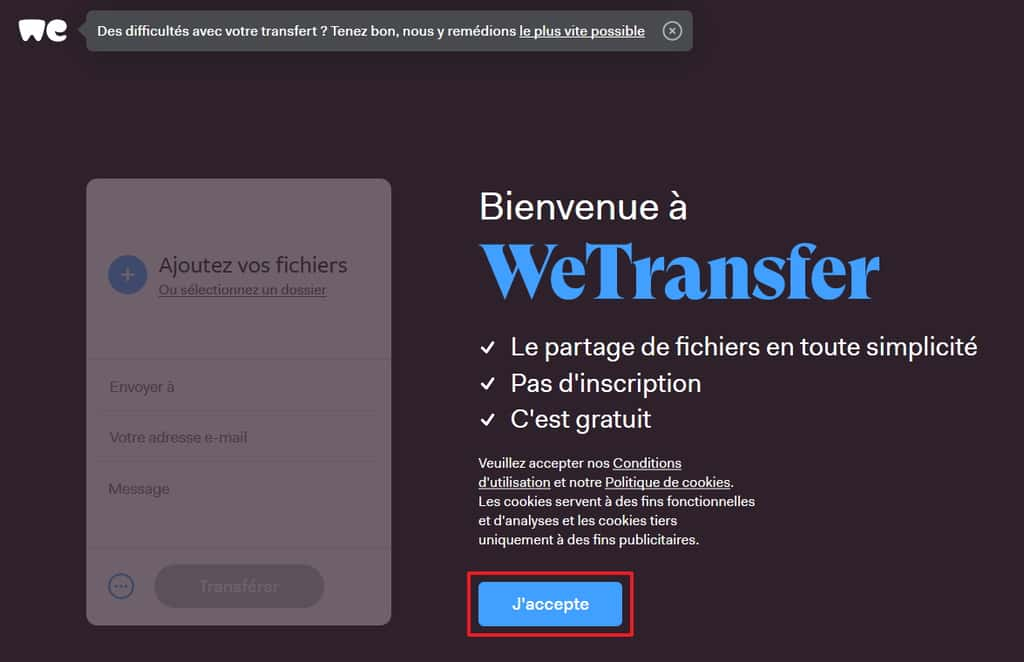
Ajout de fichiers
Ensuite, il faut sélectionner ce que vous désirez envoyer. Il est possible d'ajouter un ou plusieurs fichiers en les choisissant un par un en cliquant sur « Ajoutez vos fichiers » ou bien d'importer directement un dossier avec tout son contenu en cliquant sur « Ou sélectionnez un dossier ». La taille totale des éléments à transférer peut atteindre 2 Go (ou 20 Go pour les membres Premium).
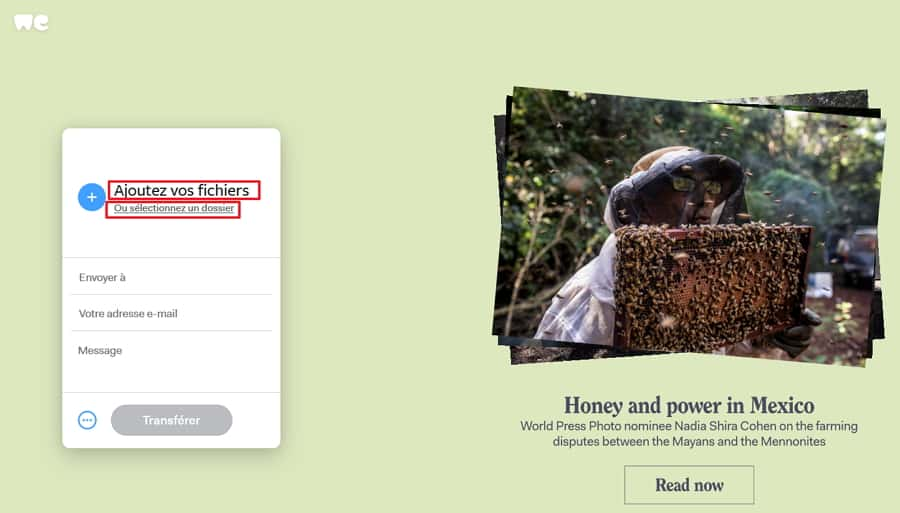
Dans les deux cas, l'explorateur de fichiers apparaît à l'écran. Selon ce que vous avez choisi précédemment, cliquez sur le(s) fichier(s) ou le dossier à envoyer, puis sur « Envoyer » pour valider l'opération.
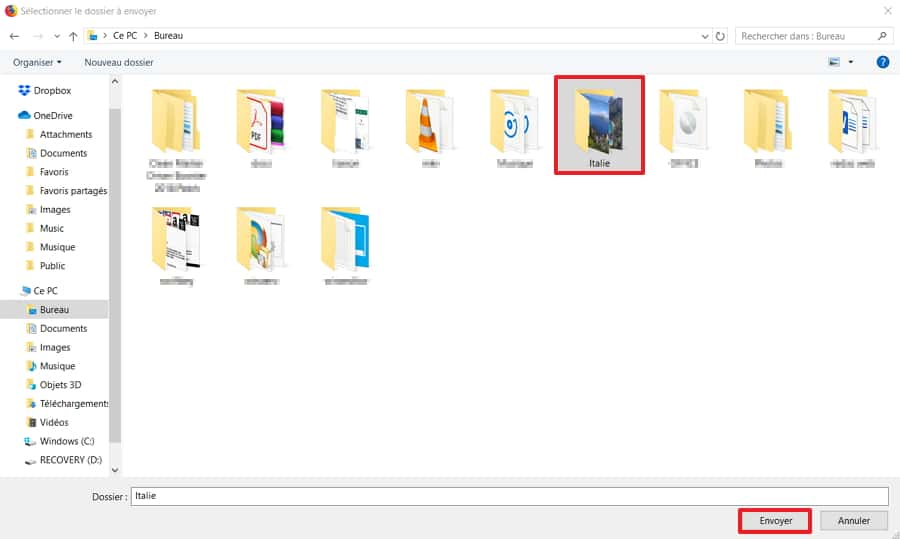
Vous pouvez ajouter autant de fichiers et dossiers que vous souhaitez, toujours dans la limite de 2 Go. Pour cela, il suffit de cliquer sur la croix bleue et d'opter pour « Fichiers » ou « Dossiers ». La liste des éléments, leur nom, leur nombre et leur taille s'affichent sur l'interface.
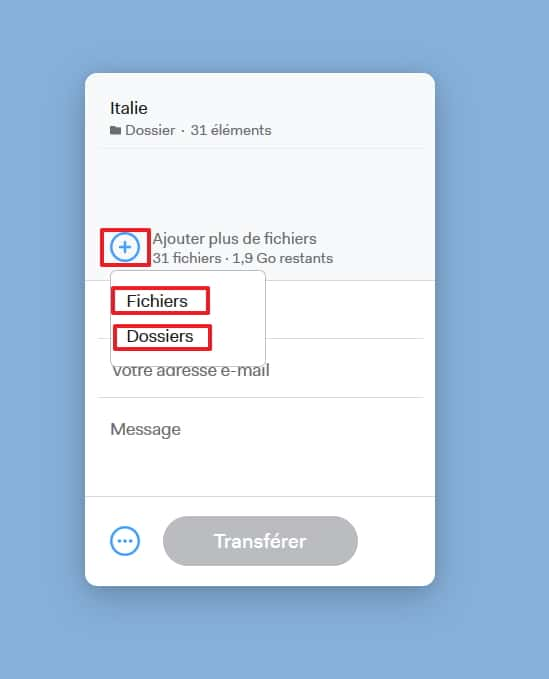
S’identifier comme expéditeur
Renseignez ensuite votre adresse e-mail dans le champ prévu à cet effet afin que les destinataires sachent la provenance des contenus envoyés.
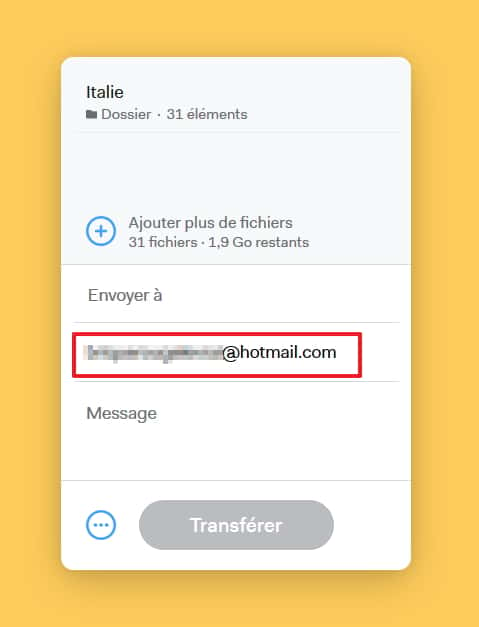
Il est possible de rédiger un message à l'attention de vos interlocuteurs, notez que ce n'est pas une obligation.
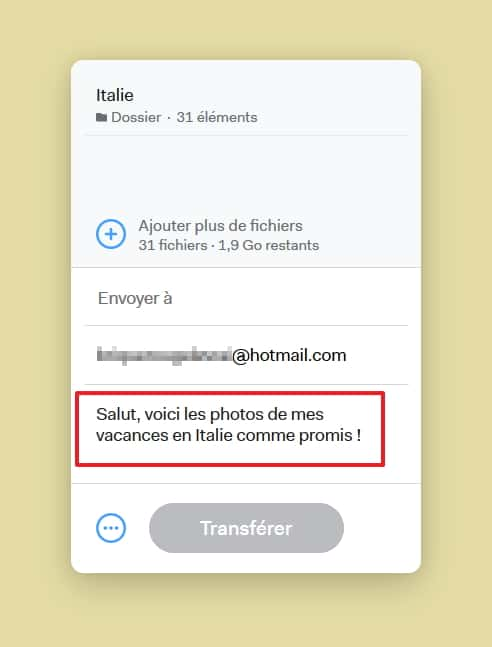
Choisir le mode d’envoi
Il existe deux manières d'envoyer les fichiers : par email ou par lien.
Par email
Dans le champ « Envoyer à », écrivez jusqu'à trois adresses e-mail. Chaque fois que vous en ajoutez une, appuyez sur la touche « Entrée » pour pouvoir en renseigner une nouvelle.
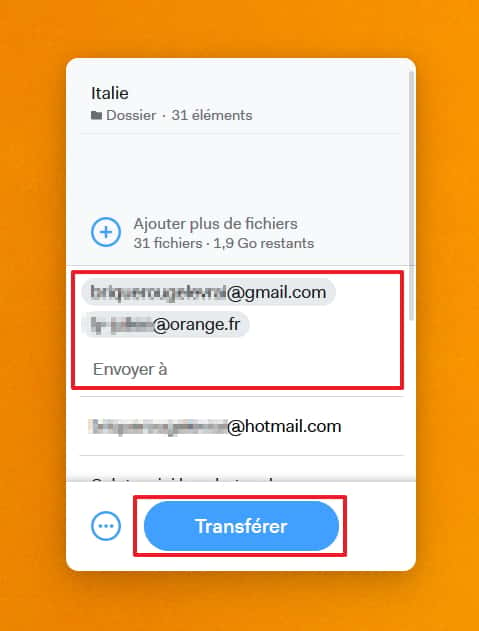
Il ne reste plus qu'à cliquer sur « Transférer » pour enclencher la procédure d'envoi.
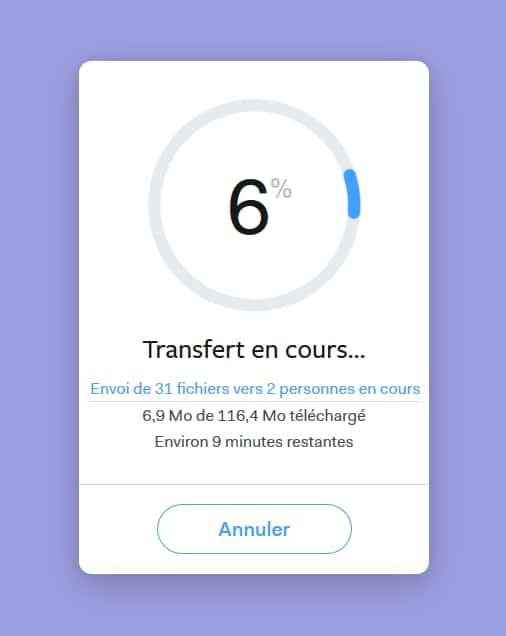
Vos fichiers sont alors téléchargés sur la plateforme WeTransfer. À la fin de l'opération, vous êtes prévenu qu'un e-mail a été transmis aux adresses choisies et que le transfert des fichiers sera disponible pendant 7 jours.
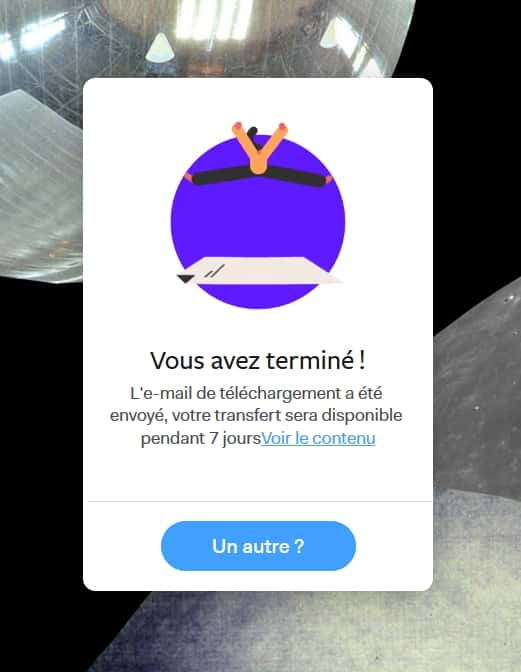
Par lien
Dans le cas où les éléments sélectionnés devraient être envoyés à plus de trois personnes, il existe la possibilité de créer un lien de partage. Pour cela, cliquez sur l'icôneicône représentant trois points dans un rond (à gauche de « Transférer »). Le champ « Envoyer comme » apparaît, choisissez alors « lien ».
Cliquez enfin sur « Transférer » pour amorcer le téléchargement de vos fichiers sur la plateforme.
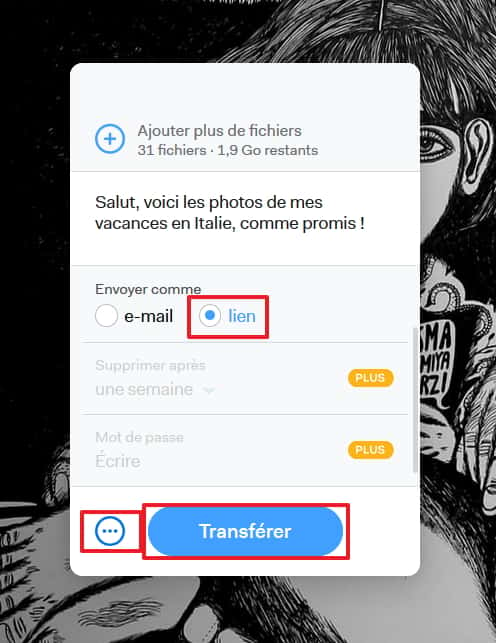
Quand le téléchargement est terminé, le lien de partage est indiqué à l'écran. Cliquez sur « Copier le lien » pour le sauvegarder dans le presse-papiers. Vous pouvez désormais le communiquer aux personnes de votre choix de la manière qui vous convient le mieux (e-mail, messagerie instantanéemessagerie instantanée, réseaux sociaux, etc.), tout simplement en faisant un clic droit et en cliquant sur « Coller ».
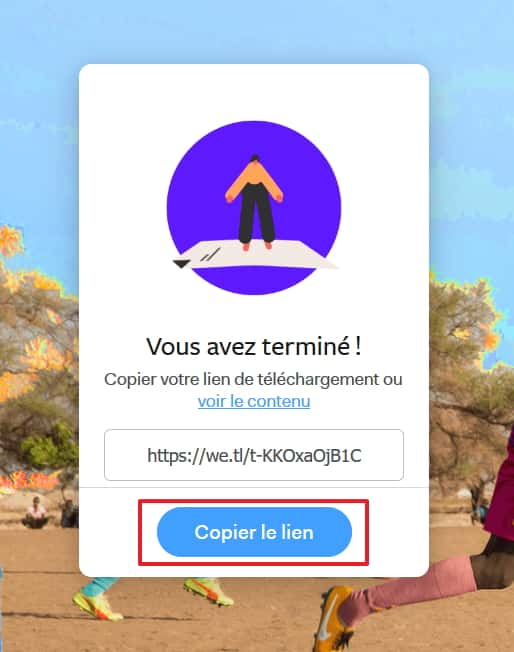
Téléchargement par le destinataire
Si vous avez envoyé un e-mail aux destinataires, ceux-ci doivent cliquer sur le lien qu'il contient. Si vous avez communiqué un lien direct, il suffit que les personnes qui en disposent l'ouvrent.
Dans les deux cas, vos interlocuteurs sont redirigés vers la plateforme WeTransfer. Ils n'ont alors qu'à cliquer sur « Télécharger » pour transférer vos fichiers sur leur appareil.
Note : au bout de 7 jours, les fichiers stockés sur WeTransfer sont supprimés et, par conséquent, ne peuvent plus être téléchargés.